Ας δούμε πώς να δημιουργήσετε ένα σημείο στα Windows 7ανάκτηση. Θα πρέπει επίσης να καταλάβετε πώς να απενεργοποιήσετε την αντίστοιχη λειτουργία. Χάρη σε αυτήν την προσέγγιση, σε περίπτωση απροσδόκητης κατάστασης, μπορείτε να επιστρέψετε στις προκαθορισμένες ρυθμίσεις.
Πώς να δημιουργήσετε ένα σημείο επαναφοράς και να επαναφέρετε το σύστημα στα Windows 7
Ας ξεκινήσουμε διευκρινίζοντας τι συνιστάΕπαναφοράς συστήματος. Αυτή είναι μια λειτουργία που σας επιτρέπει να δημιουργήσετε ένα σημείο επαναφοράς για τα Windows 7. Όταν η επαναφορά είναι ενεργή, ένα αντίγραφο των πιο σημαντικών υλικών και ρυθμίσεων συστήματος δημιουργείται αυτόματα στον υπολογιστή πριν από την εγκατάσταση προγραμμάτων οδήγησης ή προγραμμάτων, καθώς και μετά από μια καθορισμένη περίοδο χρονικός.

Με άλλα λόγια, μπορείτε να επαναφέρετε αρχεία συστήματος χρησιμοποιώντας την ανάκτηση σημείου ελέγχου των Windows 7, που δημιουργήθηκε, για παράδειγμα, πριν από μερικές ημέρες, σε μια εποχή που ο υπολογιστής λειτουργούσε τέλεια.
Αυτή η λύση θα εξοικονομήσει χρόνο και σε ορισμένες περιπτώσεις μπορεί να σας εξοικονομήσει χρήματα. Σας συνιστούμε να ενεργοποιήσετε τη λειτουργία ανάκτησης και, εάν είναι απαραίτητο, να δημιουργήσετε με μη αυτόματο τρόπο σημεία.
Πώς να δημιουργήσετε ένα σημείο επαναφοράς και να ενεργοποιήσετε τη διαδικασία στα Windows 7
Αρχικά, ας ελέγξουμε γρήγορα τις ρυθμίσειςΣυνολικά, αρχικά έχετε ενεργοποιημένες όλες τις απαραίτητες λειτουργίες. Κάντε δεξί κλικ στο Computer και επιλέξτε Properties. Στη συνέχεια, στα δεξιά, χρησιμοποιήστε τις "Σύνθετες ρυθμίσεις συστήματος" και, στη συνέχεια, στο παράθυρο που εμφανίζεται, μεταβείτε στην καρτέλα "Προστασία συστήματος".
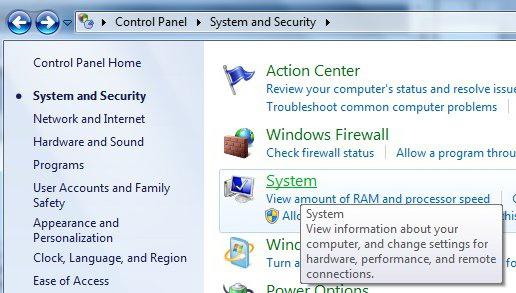
Μπορείτε, για παράδειγμα, να επιλέξετε μια ενότητα στην οποίαέχετε τη μεγαλύτερη ποσότητα μνήμης. Θα ανοίξει ένα παράθυρο και σε αυτό πρέπει να δείξετε την επιλογή "Επαναφορά ρυθμίσεων συστήματος". Στη συνέχεια, χρησιμοποιήστε το ρυθμιστικό παρακάτω για να καθορίσετε τη μέγιστη ποσότητα χώρου στον σκληρό δίσκο που θέλετε να διαθέσετε για τη δημιουργία σημείων ανάκτησης. Όταν δημιουργηθούν νέα σημεία, τα παλιά θα διαγραφούν. Κάντε κλικ στο «Εφαρμογή». Μετά από αυτό, το σύστημα θα σας ενημερώσει ότι η ανάκτηση είναι ενεργοποιημένη. Αυτό σημαίνει ότι εάν παρουσιαστεί πρόβλημα με τον προσωπικό σας υπολογιστή, θα μπορείτε να επαναφέρετε τα Windows, ακόμη και αν το σύστημα δεν εκκινήσει.
Απενεργοποίηση της Επαναφοράς Συστήματος
Σε περίπτωση που θέλετε να απενεργοποιήσετε την ανάκτησησύστημα, αυτό μπορεί να γίνει χωρίς μεγάλη δυσκολία. Καθορίστε μια τοπική μονάδα δίσκου με ενεργοποιημένη την ανάκτηση και κάντε κλικ στην επιλογή Διαμόρφωση. Σημειώστε ότι το σημείο επαναφοράς συστήματος των Windows 7 μπορεί επίσης να εξαφανιστεί κατόπιν αιτήματός σας.

Δημιουργήστε ένα σημείο επαναφοράς με μη αυτόματο τρόπο
Θυμηθείτε ότι η δημιουργία ενός σημείου επαναφοράςπρέπει να γίνει πριν εγκαταστήσετε ορισμένα προγράμματα ή πριν κάνετε σημαντικές αλλαγές στις ρυθμίσεις. Εάν για ορισμένους λόγους δεν είστε σίγουροι ότι οι ενέργειές σας είναι «ακίνδυνες», είναι προτιμότερο να δημιουργήσετε ένα σημείο επαναφοράς για να μπορέσετε να επαναφέρετε τις παραμέτρους του συστήματος στην αρχική τους θέση.

Επαναφορά του συστήματος "Όγδοη Έκδοση".
Αν μιλάμε για τα μέσα αποκατάστασης αυτούλειτουργικό σύστημα, τότε πρώτα απ 'όλα είναι απαραίτητο να εκτελέσετε την αρχική ρύθμιση ασφαλείας. Βεβαιωθείτε ότι η Επαναφορά Συστήματος είναι ενεργοποιημένη για το διαμέρισμα που περιέχει τα αρχεία των Windows (συνήθως μονάδα δίσκου C). Καθορίστε την ποσότητα χώρου που απαιτείται για να λειτουργήσει η Προστασία συστήματος.

Εικόνες ανάκτησης
Τονίζουμε ότι χρησιμοποιώντας το σύστημα μπορείτεδημιουργήστε 2 εικόνες ανάκτησης. Το πρώτο λειτουργεί με το πρόγραμμα «Ανανέωση». Εάν χρησιμοποιήσετε αυτό το εργαλείο, θα πραγματοποιηθεί μια πλήρης διαδικασία ανάκτησης των Windows 8, τα προσωπικά αρχεία δεν θα αγγιχτούν, αλλά τα εγκατεστημένα προγράμματα θα διαγραφούν και οι ρυθμίσεις συστήματος θα επανέλθουν στις αρχικές τους ρυθμίσεις.
Εάν αποφασίσετε να δημιουργήσετε μια εικόνα χρησιμοποιώντας τη γραμμή εντολώνγραμμή, το "Refresh" θα χρησιμοποιήσει τη συγκεκριμένη εικόνα για ανάκτηση και δεν θα χρειαστεί τη δισκέτα εγκατάστασης των Windows 8. Σε αυτήν την περίπτωση, οι ρυθμίσεις συστήματος και τα προγράμματα που έχετε εγκαταστήσει δεν θα επαναφέρονται. Θα επιστρέψουν στην κατάσταση που ήταν τρέχουσα τη στιγμή της δημιουργίας αυτής της εικόνας.

Ανάκτηση αρχείων
Η δεύτερη μέθοδος είναι κατάλληλη για τη δημιουργία ενός πλήρουςαντίγραφο ασφαλείας της εικόνας. Αυτή η λύση περιλαμβάνει τη δημιουργία μιας δεύτερης εικόνας χρησιμοποιώντας ένα εργαλείο στον Πίνακα Ελέγχου που ονομάζεται Ανάκτηση Αρχείων. Με αυτόν τον τρόπο, μπορείτε να επαναφέρετε πλήρως ένα νέο σύστημα Windows σε έναν κενό σκληρό δίσκο.
Στην πράξη
Για παράδειγμα, δημιουργείτε μια εικόνα συστήματος των Windows 8 καιτοποθετήστε το στη μονάδα δίσκου (D:), στη συνέχεια αφαιρέστε τα Windows 8 εντελώς από την κύρια μονάδα δίσκου (C:) για να εγκαταστήσετε τα Windows 7. Έχοντας χρησιμοποιήσει το προηγούμενο σύστημα, συνειδητοποιείτε ότι δεν σας αρέσει πλήρως. Στη συνέχεια, μπορείτε εύκολα να επαναφέρετε τα αρχικά Windows 8, τα οποία θα περιλαμβάνουν όλα τα προγράμματα και τα αρχεία σας.
Όλα αυτά είναι δυνατά χάρη εκ των προτέρωνέτοιμη εικόνα. Το νέο σύστημα άλλαξε τη δυνατότητα εισόδου σε ασφαλή λειτουργία. Τώρα υπάρχουν πολλοί τρόποι για να γίνει αυτό. Για παράδειγμα, η μετάβαση είναι δυνατή απευθείας από ένα λειτουργικό σύστημα που λειτουργεί. Αυτό είναι επίσης δυνατό εάν δεν μπορέσατε να εκκινήσετε καθόλου τα Windows.
Σημειώστε ότι η δυνατότητα επαναφοράς προηγούμενων εκδόσεων αρχείων, που είναι γνωστές στα Windows 7, έχει αντικατασταθεί από ένα ειδικό εργαλείο που ονομάζεται «Ιστορικό αρχείων».
παράθυρα 8
Το εργαλείο ανάκτησης διαφέρει σημαντικά από τοστα Windows 7. Η Επαναφορά Συστήματος πρέπει πρώτα να είναι ενεργοποιημένη για το διαμέρισμα στο οποίο είναι εγκατεστημένο το σύστημα. Αυτή η δυνατότητα θα πρέπει να είναι ενεργοποιημένη από προεπιλογή. Το λειτουργικό σύστημα δημιουργεί ανεξάρτητα ένα σημείο επαναφοράς πριν από συμβάντα που είναι σημαντικά για αυτό.

Στο παράθυρο ρυθμίσεων Επαναφορά Συστήματος, επισημάνετεμονάδα δίσκου (C:) ή άλλη μονάδα συστήματος και κάντε κλικ στο «Διαμόρφωση». Στη συνέχεια, πρέπει να επιλέξετε το πλαίσιο για να ενεργοποιήσετε την προστασία του συστήματος και να καθορίσετε τις παραμέτρους για μέγιστη χρήση χώρου εντός 15%. Αυτός ο αριθμός είναι αρκετός για σταθερή λειτουργία της λειτουργίας προστασίας του διαμερίσματος του συστήματός σας που περιέχει εγκατεστημένα τα Windows 8.
Μην ξεχάσετε να κάνετε κλικ στο «Εφαρμογή» και μετά στο «ΟΚ».Μπορείτε να ενεργοποιήσετε την προστασία και για άλλες ενότητες. Θα πρέπει περιοδικά να δημιουργείτε μόνοι σας νέα σημεία επαναφοράς. Στην κατάλληλη ενότητα, κάντε κλικ στο «Δημιουργία». Βρείτε ένα κατάλληλο όνομα. Κάντε ξανά κλικ στο «Δημιουργία» και τελειώσατε. Για να εφαρμόσετε το σημείο που δημιουργήθηκε, μεταβείτε στις "Ρυθμίσεις", επιλέξτε "Πίνακας Ελέγχου", στη συνέχεια "Αποκατάσταση", τέλος, ξεκινήστε την Επαναφορά Συστήματος επιλέγοντας την κατάλληλη λειτουργία. Εξετάσαμε λοιπόν πώς να δημιουργήσουμε ένα σημείο επαναφοράς στα Windows 7, καθώς και μια παρόμοια επιλογή στα Windows 8.










